クリアファイル印刷>クリアファイルシミュレーター-画像修正
シミュレータ利用ガイド
不透明度

- 不透明度
-
追加した写真や画像、イラストの不透明度を調節することができます。
配置した状態が100%になっていますので、この数値を下げることで、写真やイラストが徐々に透明になっていき、下の画像やイラスト、文字などのオブジェクトを少しだけ見せる事ができます。
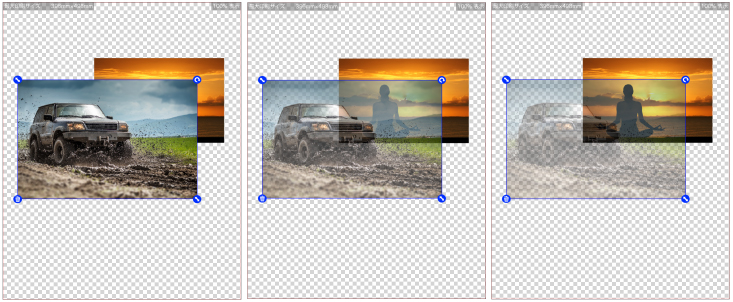
100%
車の写真の不透明度 70%
車の写真の不透明度40%
色相

- 色相
-
色相を変更すると画像やイラストの色が大幅に変わります。
好みに合わせて調節してみてください。
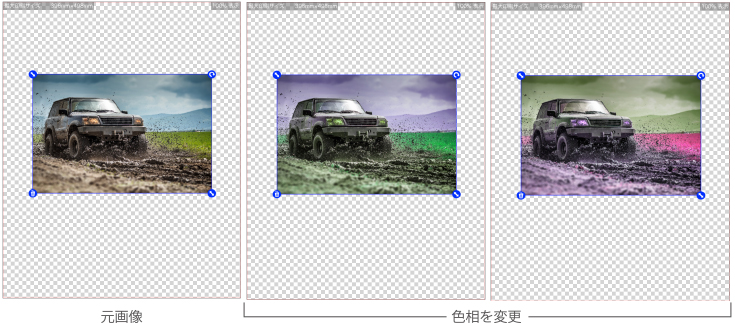
明度

- 明度
-
明度を変更すると画像やイラストの明るさが変わります。
好みに合わせて調節してみてください。
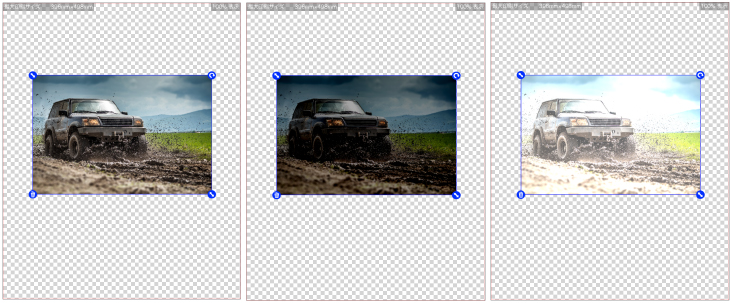
元画像
明度を暗く
明度を明るく
彩度

- 彩度
-
彩度を変更すると画像やイラストの鮮やかさが変わります。
好みに合わせて調節してみてください。
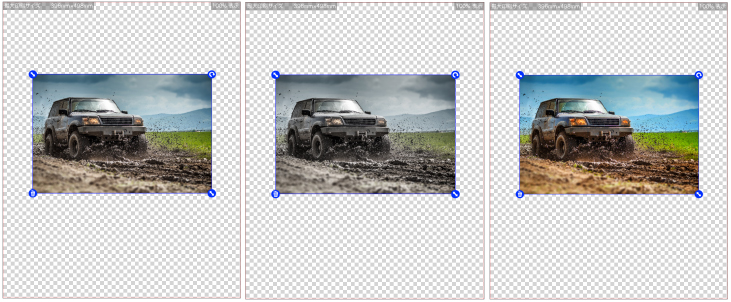
元画像
彩度を下げて白黒に近づける
彩度を下げてよりビビットカラーに
※RGB(蛍光色)で表現できない可能性があります。
コントラスト

- コントラスト
-
コントラストを変更すると画像やイラストの白っぽい部分の強調性が変わります。
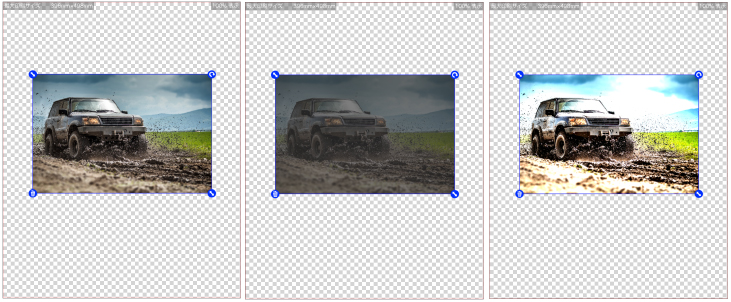
元画像
コントラストを下げる
白部分に黒が入ってより暗く
コントラストを上げる
※RGB(蛍光色)で表現できない可能性があります。
リセット

- リセット
-
上記、色相・明度・彩度を変更しすぎてよく分からなくなってしまった場合は、リセットボタンを押すと元の写真の色に戻ります。







